SEOに効果あり?構造化マークアップのやり方を紹介
SEOに効果があると言われている構造化マークアップ。ですが、その効果や書き方がわからないという方も多いはず。そこで今回は、構造化マークアップのやり方を紹介したいと思います。
構造化マークアップの実際のやり方のみを知りたい方はこちら
そもそも構造化マークアップとは?
構造化マークアップとは、Googleのクローラーにページのコンテンツを正しく理解してもらうものになります。ですので、公式のガイドラインには「ページの読者に表示されないコンテンツをマークアップしないでください」と記載されています。
そのため、構造化マークアップを行う情報は記事内に含むようにしましょう。
構造化マークアップのメリット・デメリット
構造化マークアップを行うことのメリットは、
- Googleのクローラーが内容を理解しやすくなる
-
検索画面にてリッチリザルトが表示される
の2つです。Googleが内容を正しく理解することで、著者情報などが明らかになり、SEO的に効果があるとされます。また、FAQなどは検索画面にてアコーディオン形式の表示されます。
逆に構造化マークアップを行うことのデメリットは、
- ペナルティのリスクがある
-
マークアップをする工数がかかる(少し)
の2つになります。構造化マークアップにて、ガイドランス違反があった場合はgoogleによって記事表示がされなくなるなどのペナルティを受ける可能性があります。そのため、構造化マークアップを行う場合は、必ずgoogle公式のガイドラインを読むようにしましょう。
構造化マークアップでは何が記載できる?
構造化マークアップを行うことができるのは下記のようなものです。
- 企業情報
- パンくずリスト
- 求人情報
- レシピ
- FAQ(よくある質問)
- 著者情報
よく使われているのは、パンくずリストとFAQのマークアップです。パンくずリストのマークアップを行うことで検索画面上にカテゴリなどが表示されるため、ユーザーがそのサイトの構造を理解しやすくまります。
また、よくある質問項目をマークアップすることで、ユーザーの質問を解決できるのみならず、検索画面の占有率が上がり記事のクリック率向上が見込めます。ただし、よくある質問は検索画面の1ページ目のみにしか表示されませんので注意が必要です。表示数はGoogleのアルゴリズムによって変動しますが、最近は2つまで表示されることが一般的のようです。マークアップがされているもののうち上位2つが選ばれるようです。
構造化マークアップのやり方
それでは実際に構造化マークアップをやっていきましょう。
今回おすすめするのは、こちらのツールです。
こちらのツールで、記入を進めるとミス無くマークアップすることができます。
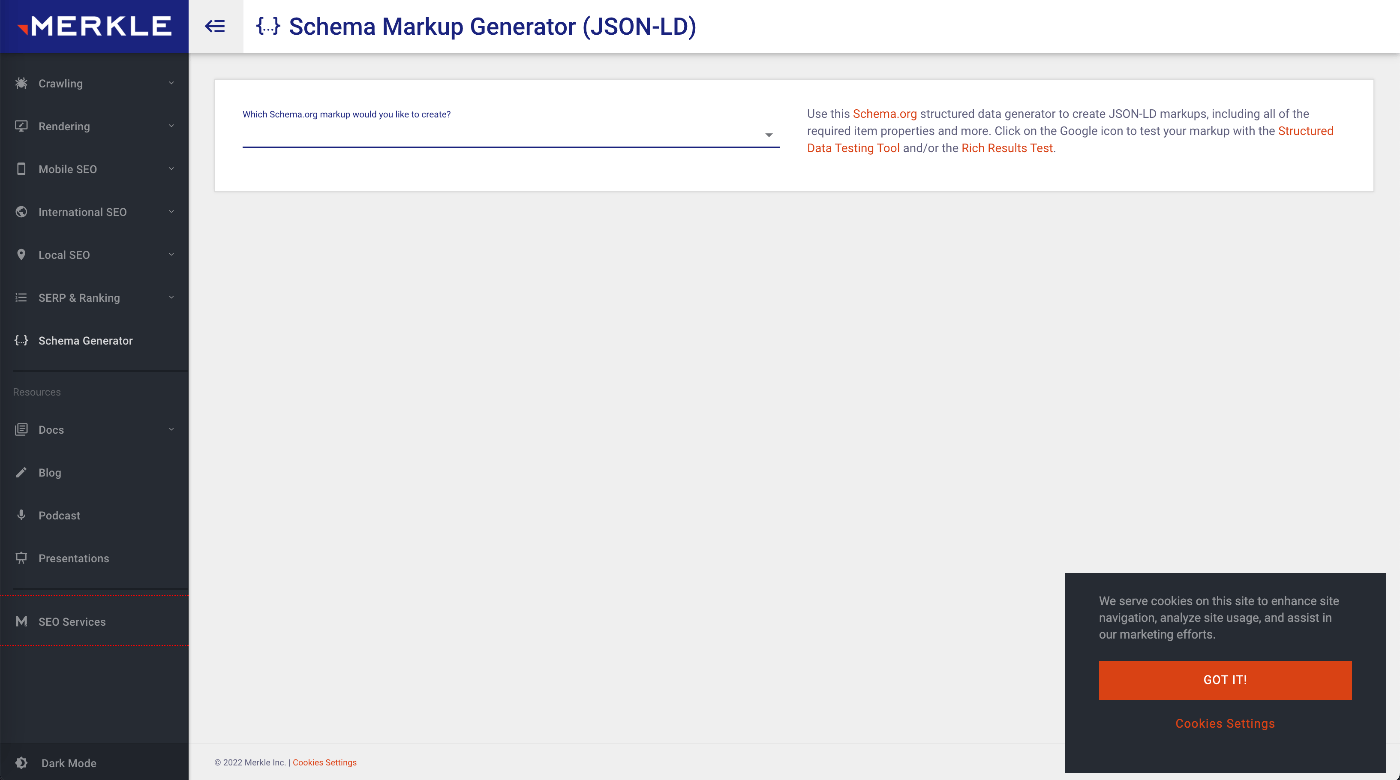
まずは、「Which Schema.org markup would you like to create?」と書かれているところで、今回行いたいマークアップを選択します。この記事では参考にFAQのマークアップを行ってみます。
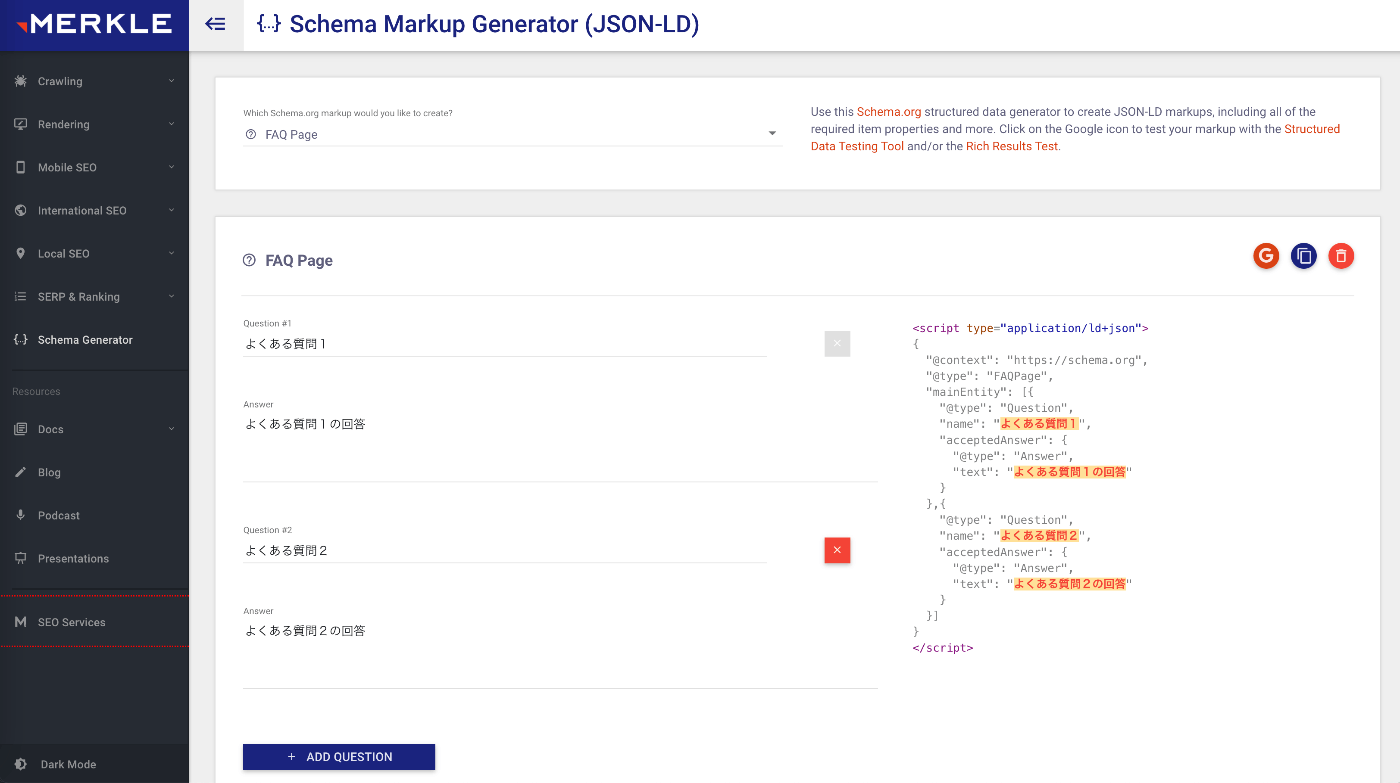
すると、質問内容と回答を記入するところが出てきますので記入します。よくある質問を増やしたい場合は、「+ ADD QUESTION」から追加することができます。
記入すると、右側に下記のようなコードが表示されます。
<script type="application/ld+json">
{
"@context": "https://schema.org",
"@type": "FAQPage",
"mainEntity": [{
"@type": "Question",
"name": "よくある質問1",
"acceptedAnswer": {
"@type": "Answer",
"text": "よくある質問1の回答"
}
},{
"@type": "Question",
"name": "よくある質問2",
"acceptedAnswer": {
"@type": "Answer",
"text": "よくある質問2の回答"
}
}]
}
</script>
右側の青いコピーボタンからコピーすることができます。またこちらのマークアップツールは、赤い”G”のマークをクリックすることでTestをすることが可能です。Testボタンをクリックし、「Rich Result Test」をクリックすると、Googleのリッチリザルトテストツールに飛びますので、「コードをテスト」をクリックしましょう。
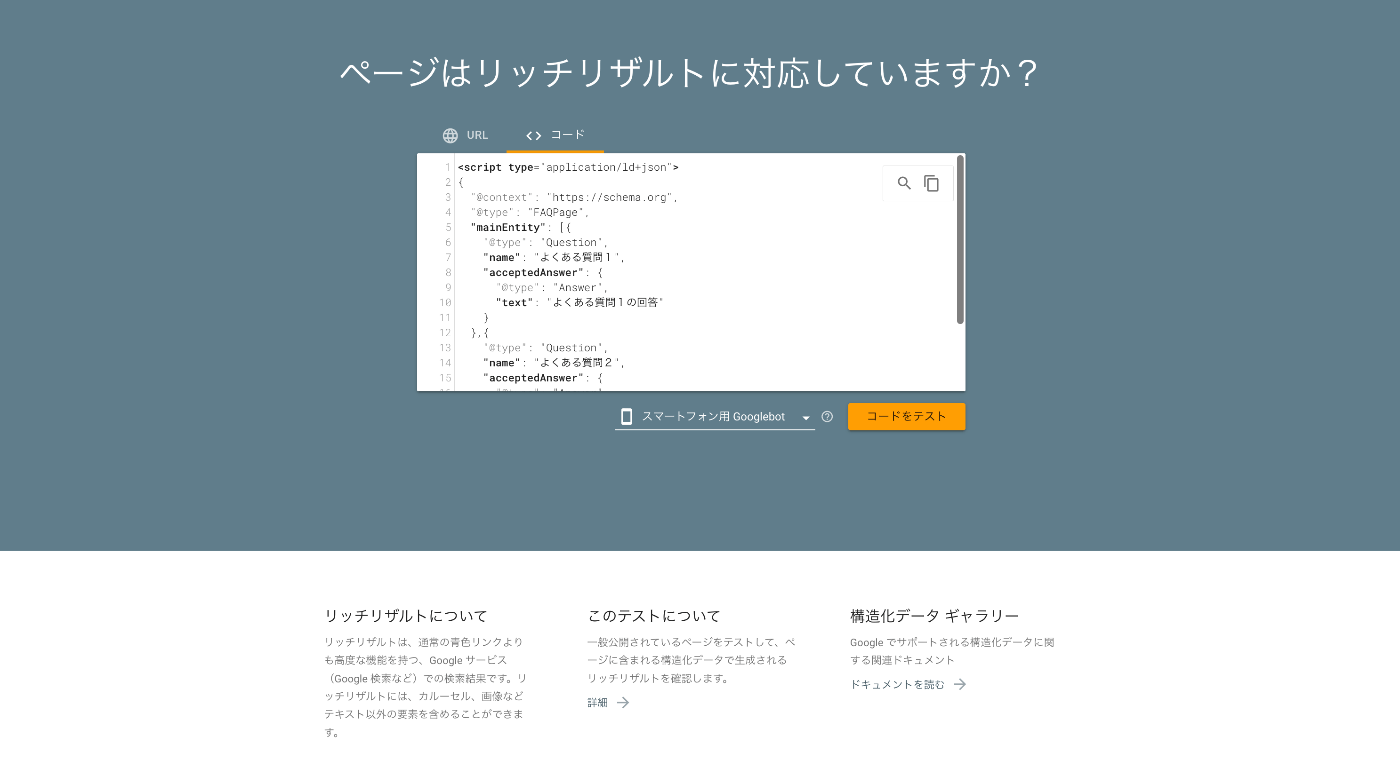
すると、検出された構造化データの項目によくある質問が追加されたことがわかります。もし検索画面でのプレビューを確認したい場合は、結果をプレビューと書かれたボタンを押してみるとどのように表示されているか確認することができます。
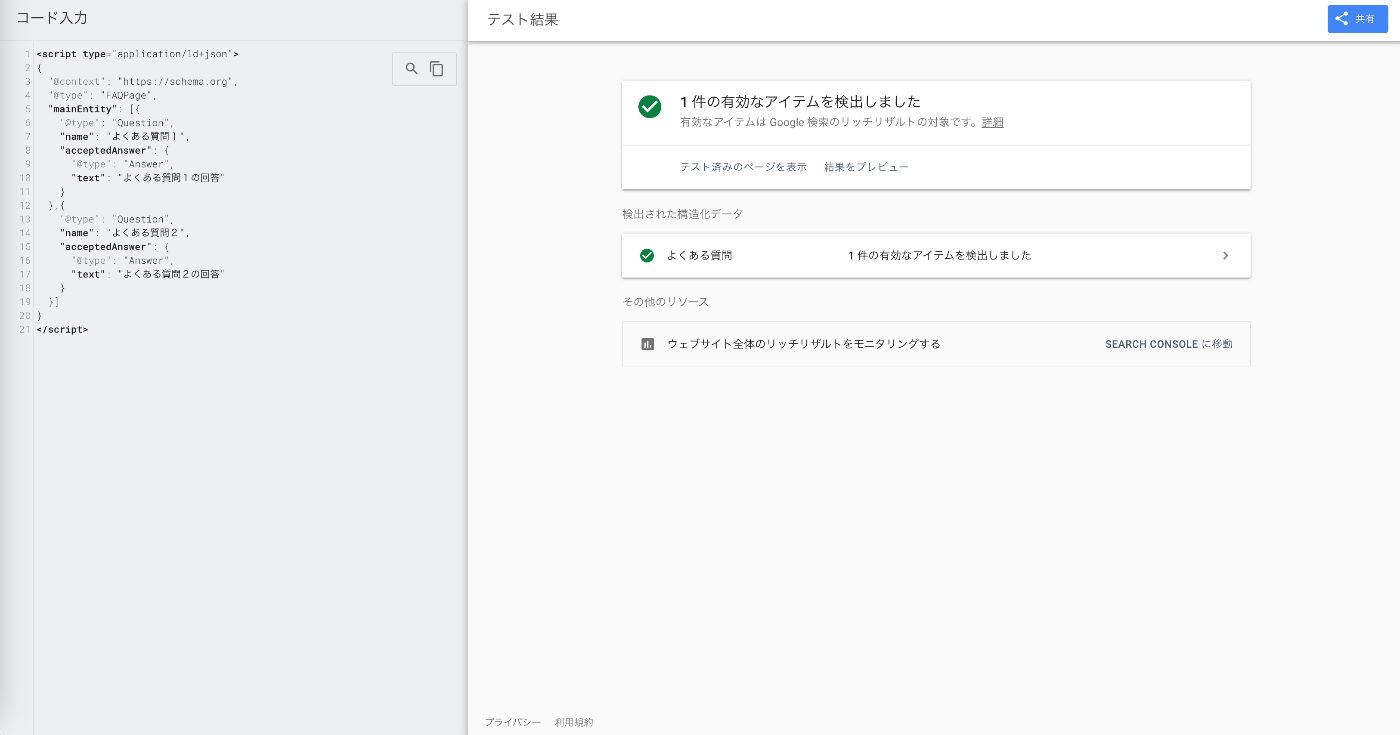
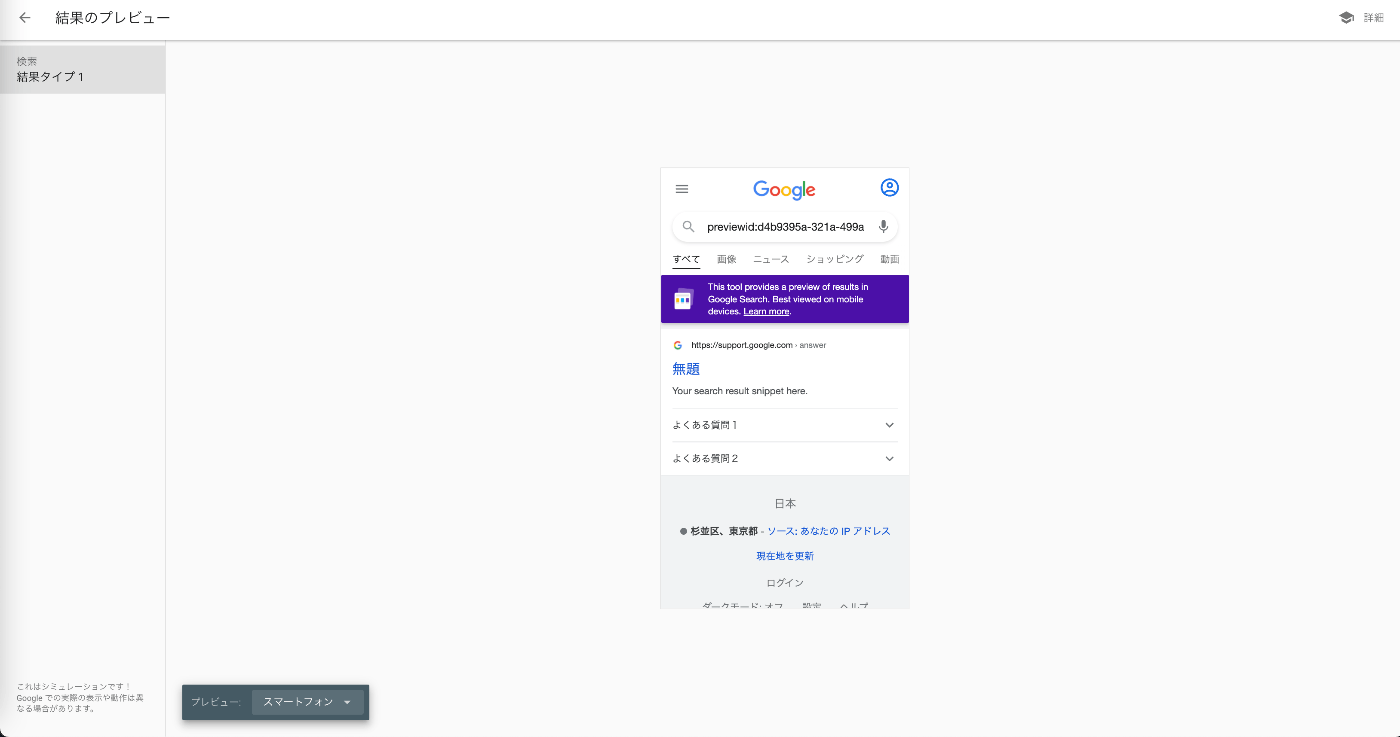
念には念を入れて確認したい方は、下記のツールでも確認することができます。他の構造化データも確認できますので、気になる方は一回チェックしてみてください。
Discussion